Aggiornare il firmware dei Cisco IP Phone serie 6800 con firmware multipiattaforma utilizzando il comando Web Browser
Introduzione
La comunicazione vocale si sta trasformando per diventare più unificata, flessibile e integrata. I telefoni multipiattaforma Cisco sono ideali per gli uffici con tecnologia Cisco BroadCloud. Per una dimostrazione video di Broadcloud, fare clic qui. I telefoni multipiattaforma funzionano anche con piattaforme di chiamata cloud di terze parti supportate, tra cui piattaforme Asterisk, Centile e Metaswitch.
Per confrontare i modelli o visualizzare una panoramica video di due minuti sui telefoni multipiattaforma di tutte le serie, fare clic qui.
Una volta configurati i telefoni IP Cisco, sarà necessario accertarsi che continuino a funzionare in modo efficiente. Mantenendo aggiornato il firmware del dispositivo, in genere è possibile mantenerlo nelle migliori condizioni di funzionamento.
Il firmware, noto anche come immagine, è il programma codificato nel telefono, per farlo funzionare secondo le sue capacità. Analogamente agli aggiornamenti software su un computer, gli aggiornamenti del firmware sono in genere miglioramenti apportati dal produttore al codice per correggere le carenze del prodotto o implementare nuove funzionalità. Pensa al tuo dispositivo come a una macchina. L'auto può portarti dove hai bisogno di andare, ma senza una corretta manutenzione, possono verificarsi problemi e l'auto non funzionerà in modo efficiente o potrebbe anche rompersi. Gli aggiornamenti sono fondamentali. Un'auto non sarà molto utile senza regolari cambi di petrolio, pneumatici sicuri e benzina nel serbatoio.
Esistono due metodi per aggiornare il firmware dei Cisco IP Phone serie 6800 con firmware multipiattaforma:
Tramite il comando del browser Web — questo metodo consente di aggiornare direttamente il firmware immettendo il comando upgrade nella barra degli indirizzi del browser Web. Tali passaggi sono elencati di seguito.
Tramite la regola di aggiornamento: questo metodo consente di aggiornare il firmware utilizzando l'utility basata sul Web del telefono IP. Per una spiegazione di questo processo, fare clic qui.
Obiettivo
Lo scopo di questo articolo è quello di mostrare come eseguire un aggiornamento del firmware sul vostro Cisco IP Phone serie 6800 con firmware multipiattaforma tramite il comando web browser.
Dispositivi interessati
-
Cisco IP Phone 6821 con firmware multipiattaforma
-
Cisco IP Phone 6841 con firmware multipiattaforma
-
Cisco IP Phone 6851 con firmware multipiattaforma
Versione del software
-
11.2.3
Aggiornare il firmware
Determinazione del modello e della versione
Passaggio 1. Sul tuo Cisco IP Phone, premi il pulsante Applications.
Passaggio 2. Utilizzando il pulsante del cluster
di navigazione, passare a Status (Stato) e premere il tasto softkey Select (Seleziona).
Passaggio 3. Scegliere Informazioni prodotto e premere il tasto softkey Select.
Passaggio 4. Prendere nota del nome del prodotto. Questo è il numero di modello del telefono.
Nota: in questo esempio, il nome del prodotto è CP-6841-3PCC.
Passaggio 5. Utilizzando il pulsante del cluster
di navigazione, passare alla versione hardware. Prendere nota della versione dell'hardware prima di eseguire l'aggiornamento del firmware.
Nota: in questo esempio, la versione hardware è 1.
A questo punto, è possibile determinare il modello e la versione di Cisco IP Phone serie 6800 con firmware multipiattaforma.
Scarica il firmware più recente
Passaggio 1. Sul computer, aprire un browser e accedere al sito Web Cisco. Fare clic sulla scheda MENU nella parte superiore sinistra dello schermo.
Passaggio 2. Scegliere Supporto e download > Prodotti e download > Seleziona un prodotto.
Passaggio 3. Iniziare a digitare il nome della serie di telefoni e verrà visualizzato un menu a discesa. Selezionare IP phone serie 6800 con firmware multipiattaforma.
Passaggio 4. Scegliere il modello esatto del dispositivo.

Passaggio 5. Fare clic sulla scheda Download e selezionare l'icona Download.
Nota: Se sono in ritardo diversi aggiornamenti, potrebbe essere necessario aggiornare prima le versioni precedenti all'ultima versione.
Passaggio 6. Fare clic per leggere il collegamento del contratto di licenza con l'utente finale Cisco, quindi fare clic su Accetta contratto di licenza.
Passaggio 7. Estrarre il file scaricato, in genere contenuto nella cartella Download, utilizzando uno strumento di decompressione se il file termina con estensione zip. Prendere nota del percorso in cui viene estratto il file.
Aggiornare il firmware
Passaggio 1. Sul tuo telefono IP, determina il suo indirizzo IP premendo il pulsante Applications.
Passaggio 2. Utilizzando il pulsante del cluster
di navigazione, passare a Stato e premere il tasto software Select.
Passaggio 3. Passare a Stato rete e premere il tasto Seleziona.
Passaggio 4. Cercare l'indirizzo IP e prenderne nota. Nell'esempio, l'indirizzo IP è 192.168.1.102.
Passaggio 5. Sul computer, avviare un browser e immettere il seguente formato nella barra degli indirizzi:
http://<phone_ip>/admin/upgrade?<schema>://<serv_ip[:porta]>/filename, quindi premere Invio.
Pertanto,
http://192.168.1.102/admin/upgrade?tftp://192.168.1.101/sip68xx.11-2-3MPP-398.loads viene immesso nella barra degli indirizzi.
Nota: Nell'esempio, il file è stato salvato in un server TFTP con indirizzo IP 192.168.1.101.
Per ulteriori informazioni su come utilizzare un server TFTP con telefoni IP, fare clic qui
Per informazioni di base sull'utilizzo di un server TFTP, fare clic qui.
IMPORTANTE: verificare che il telefono IP e il computer in uso siano entrambi collegati alla stessa rete.
Passaggio 6. Attendere il completamento dell'aggiornamento del telefono.
Nota: durante l'aggiornamento del firmware il telefono potrebbe riavviarsi un paio di volte. Non spegnere il telefono mentre è in corso il processo di aggiornamento del firmware.
Verifica della versione del firmware
Passaggio 1. Premere il pulsante Applications.
Passaggio 2. Utilizzando il pulsante del cluster
di navigazione, passare a Status (Stato) e premere il tasto softkey Select (Seleziona).
Passaggio 3. Utilizzando il pulsante del cluster
di navigazione, passare a Product information (Informazioni sul prodotto) e premere il tasto softkey Select.
Passaggio 4. Controllare l'area della versione del software e verificare che il software scaricato sia ora al telefono.
Il firmware del Cisco IP Phone serie 6800 con firmware multipiattaforma è stato aggiornato correttamente.
Qui è disponibile un video relativo a questo articolo...
Fare clic qui per visualizzare altre Tech Talks di Cisco


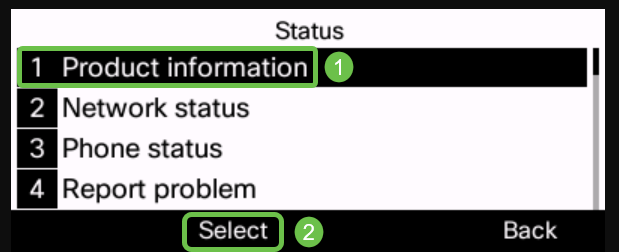
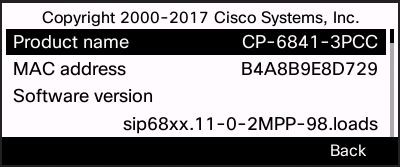

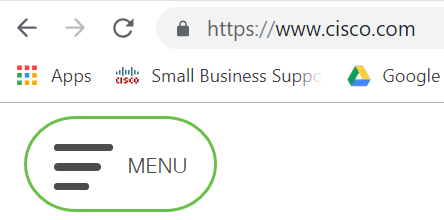
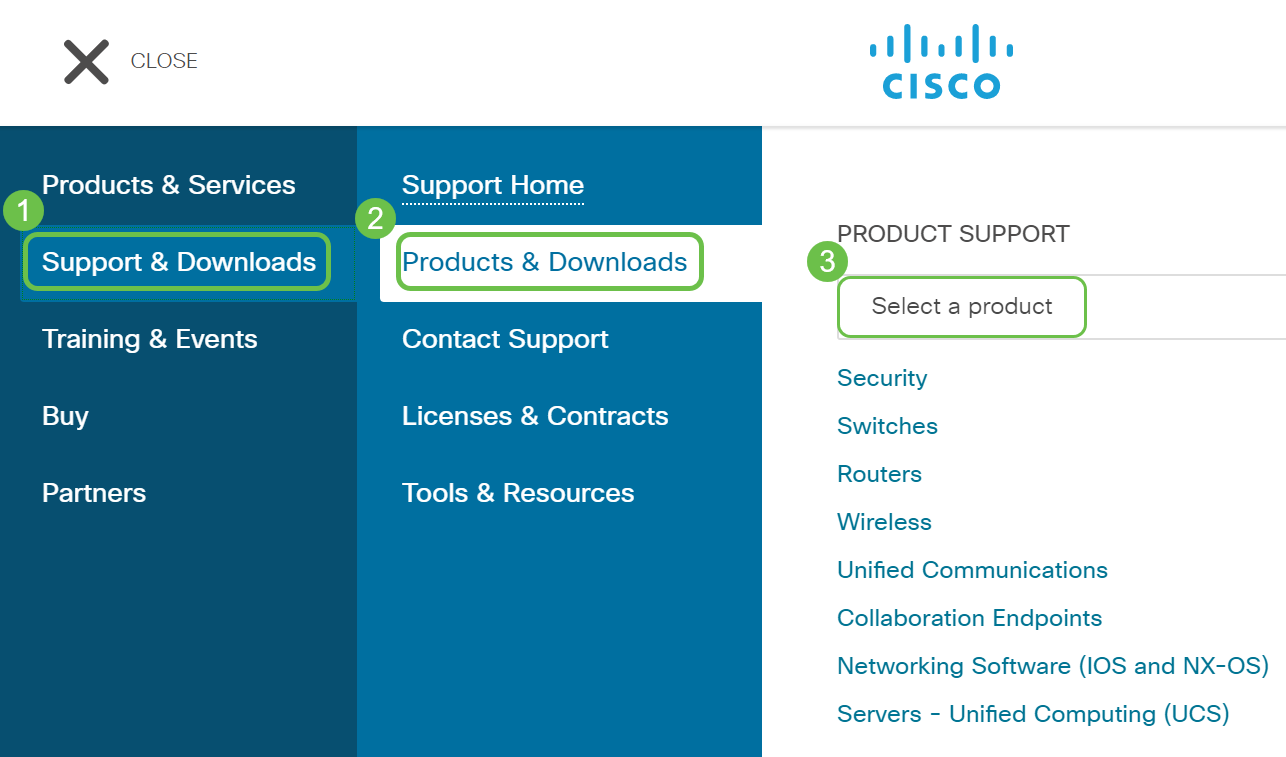

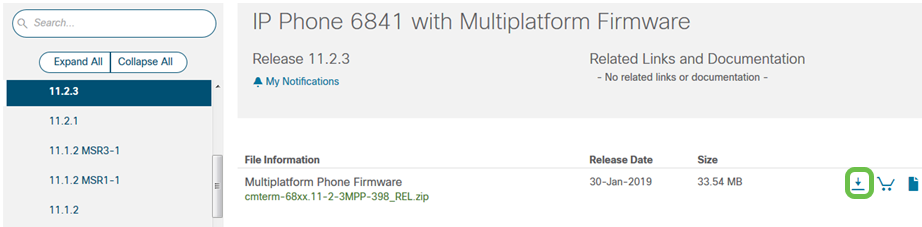





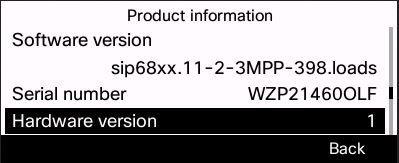
 Feedback
Feedback